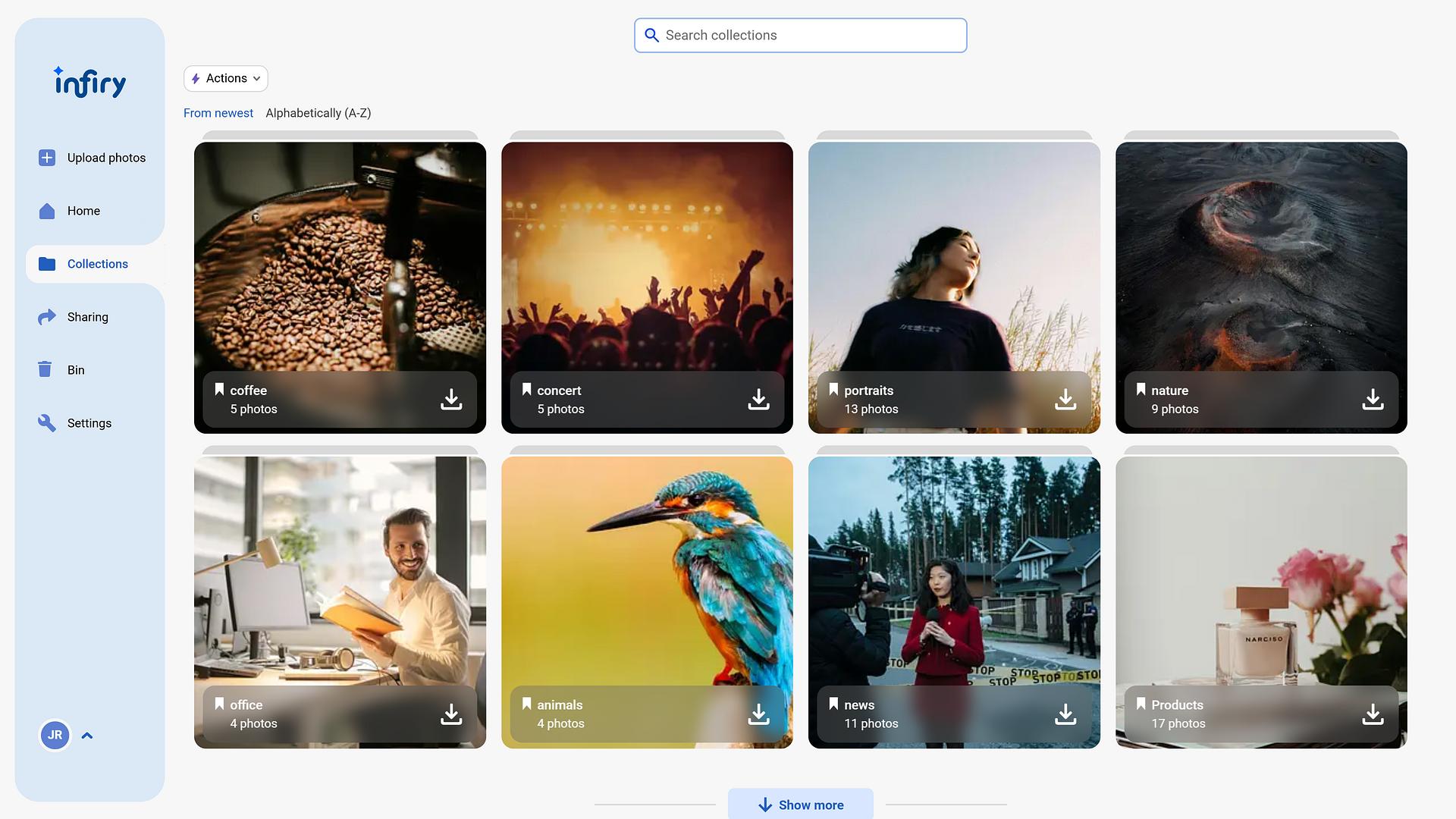
Zde se dozvíte jak spravovat kolekce v Infiry.
1. Přiřazení fotek do kolekce
- Každá fotka může být přiřazena pouze k jedné kolekci.
- Při nahrávání fotky nebo pozdější editaci si můžete kolekci vybrat.
- Pokud najedete na fotku, vpravo nahoře se zobrazí, jestli se fotka nachází v nějaké kolekci, pokud ano tak se zobrazí název kolekce. Nebo po rozkliknutí detailu fotografie naleznete vpravo informaci o kolekci.
2. Prohlížení a editace kolekce
- Pokud najedete na fotku, uvidíte, že je přiřazena k určité kolekci (např. Koncert).
- Klikněte na název kolekce pro proklik na samotnou kolekci.
- Alternativně můžete rozkliknout fotku a uvidíte proklik na kolekci i zde.
- V kolekci můžete vidět fotky, které v ní jsou.
3. Správa kolekcí
- Klikněte na Kolekce v levém sloupci (menu) pro zobrazení všech kolekcí.
- Kolekce si můžete seřadit:
- Podle data přidání (nejnovější nahoře).
- Podle abecedy.
- Pokud máte hodně kolekcí, můžete je vyhledávat.
- Mazání kolekce:
- Klikněte na kolekci, kterou chcete smazat.
- Poté klikněte na tlačítko Smazat kolekci.
- Aplikace se vás zeptá, zda chcete smazat pouze kolekci, nebo i fotky, které v ní jsou.
- Pokud zvolíte smazat pouze kolekci, kolekce bude odstraněna, ale fotky zůstanou.
Klíčová slova:
- Infiry
- kolekce
- návody
- správa
